Apple, нарешті, додала підтримку курсору на iPad під керуванням iPadOS 13.4 (і вище). Після встановлення оновлення підключивши мишу або трекпад Bluetooth, як і будь-який інший аксесуар, ви отримаєте динамічний курсор з підтримкою жестів на вашому iPad. Ось як почати.
Apple реалізувала підтримку курсора для iPad по-своєму унікальним способом. iPad все ще є операційною системою, яка працює на дотик, але це не означає, що курсор просто емулює ваші пальці.
Курсор в iPadOS відображається у вигляді кола та автоматично зникає, коли ви не використовуєте цю функцію. Він також адаптується до того, що ви робите. Наприклад, коли ви наводите курсор на кнопку, вона фактично виділяє її. Користувачі Apple TV будуть знайомі з цією взаємодією.

Якщо ви чекали, щоб пограти з новим курсором, ось що ви можете зробити.
Примітка. Як згадувалося, підтримка миші та трекпада доступна, починаючи з iPadOS 13.4. Переконайтеся, що ваш iPad оновлено до останньої версії, щоб переконатися, що функція працює на вашому планшеті. Можливо, вам доведеться почекати кілька днів, поки Apple випустить оновлення, якщо воно ще недоступне на вашому iPad.
iPadOS підтримує миші та трекпади на основі Bluetooth, в тому числі Чарівна мишка Apple і Чарівний трекпад. Якщо ви підключите Magic Trackpad, ви також отримаєте доступ до нових жестів трекпада. Якщо у вас немає аксесуара Apple, сторонні варіанти як ті від Logitech також працюють.
Підтримка курсору для iPad працює на пристроях, які підтримують iPadOS 13 або новішої версії: iPad mini (4-е та 5-е покоління), iPad (5-е, 6-е та 7-е покоління), iPad Air 2, iPad Air (3-го покоління), iPad Pro 9,7 дюймів, iPad Pro 10,5 дюймів, iPad Pro 11 дюймів (1-е та 2-е покоління), iPad Pro 12,9 дюймів (1-е, 2-е та 3-е покоління) та новіші пристрої.
Коли ви будете готові підключити Bluetooth-мишу або трекпад до iPad, спершу переконайтеся, що ваш аксесуар Bluetooth на даний момент не підключений до комп’ютера Mac або Windows. Якщо ви користуєтеся комп’ютером Mac, перейдіть до «Системні налаштування» > «Bluetooth», знайдіть свій пристрій, а потім виберіть опцію «Видалити» з меню правою кнопкою миші.
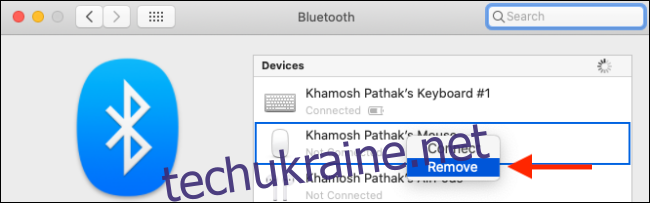
Користувачі Windows 10 можуть отримати доступ до меню Bluetooth з меню «Пуск» або натиснувши піктограму на панелі інструментів. Потрапивши в меню, клацніть мишею або трекпадом, а потім виберіть кнопку «Видалити пристрій».
Тепер ви готові під’єднати мишу або трекпад до iPad. Відкрийте програму «Налаштування» на планшеті, потім перейдіть до розділу «Bluetooth».
Тут переконайтеся, що Bluetooth увімкнено, торкнувшись перемикача поруч зі списком «Bluetooth».

Тепер переведіть мишу в режим створення пари. Якщо ви використовуєте Magic Mouse або Magic Trackpad, вам просто потрібно ввімкнути їх, щоб увімкнути режим сполучення.
Коли ваш iPad розпізнає пристрій Bluetooth, ви побачите його в розділі «Інші пристрої». Торкніться назви Bluetooth-миші або трекпада, щоб вибрати пристрій.
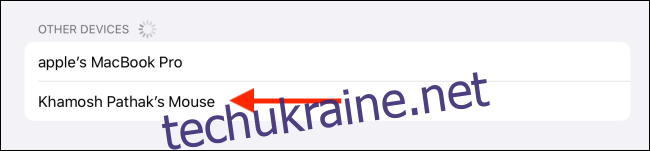
Якщо ви отримаєте запит на створення пари, натисніть кнопку «Пара».
Тепер ваша миша підключена до iPad. На екрані ви побачите круглий вказівник.
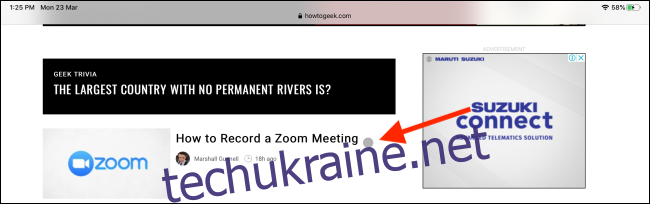
Якщо ви хочете тимчасово або назавжди відключити мишу, ви можете зробити це, перейшовши в розділ Bluetooth у налаштуваннях, а потім натиснувши кнопку «i» поруч із назвою пристрою.

Щоб тимчасово від’єднати мишу або трекпад, виберіть опцію «Від’єднати». Щоб видалити пристрій із з’єднань Bluetooth iPad, торкніться опції «Забути цей пристрій».
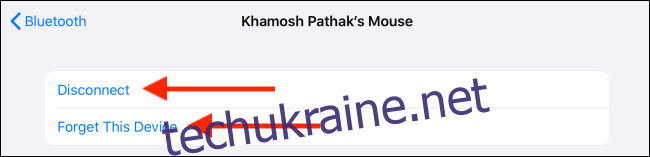
Ви також можете зробити це з Центру керування. Натисніть і утримуйте перемикач Bluetooth, щоб розгорнути список пристроїв. Звідти торкніться пристрою, щоб від’єднатися.
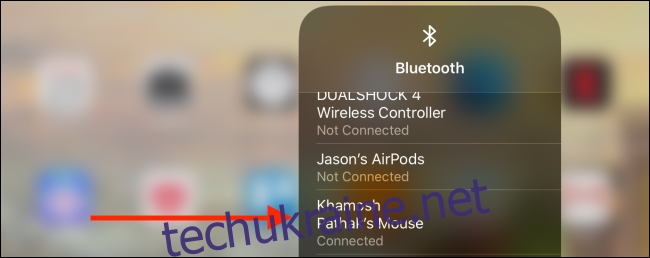
Коли миша або трекпад підключені, ви можете налаштувати, як вони виглядають і працюють, перейшовши в Налаштування > Загальні > Трекпад і миша.
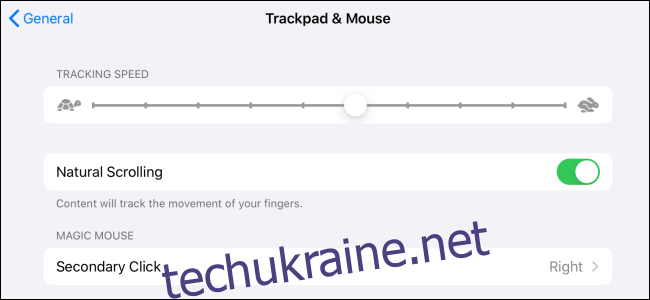
Звідси ви можете змінити швидкість відстеження, вимкнути природну прокрутку та налаштувати вторинний клік.
Нова підтримка курсора доступна лише на iPad під керуванням iPadOS 13.4 або новішої версії. Якщо ви хочете підключити мишу до свого iPhone або старішого iPad, перегляньте наш посібник із використання функції покажчика доступності.
